当前位置:首页 > 大白菜资讯 > 请将磁盘插入驱动器,请将磁盘放入驱动器是什么意思
请将磁盘插入驱动器,请将磁盘放入驱动器是什么意思
大家都知道u盘接入电脑之后,需要电脑可以进行磁盘读取才可以正常使用。但是,大家有没有遇到过这么一种情况,将u盘接入电脑,系统就弹出了请将磁盘插入驱动器的问题。这种情况,如果你的u盘没有重要的资料,可以尝试格式化U盘。但是,也有可能无法进行格式化操作。如果你也遇到这种问题,下面就一起来看看请将磁盘插入驱动器的解决方法吧!
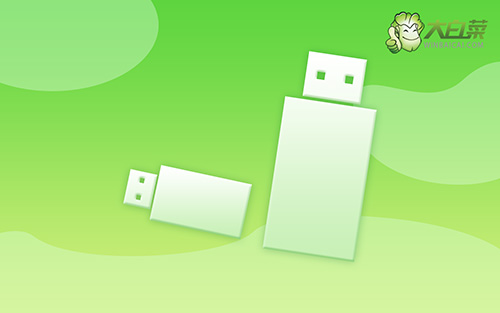
请将磁盘放入驱动器是什么意思
电脑提示"请将磁盘插入驱动器",可能是由多方面的原因导致的,比如说下面几种:
1、 电脑系统文件故障
2、 USB接口接触不良、供电电压不稳
3、 电脑U盘控制芯片故障
4、 U盘物理故障
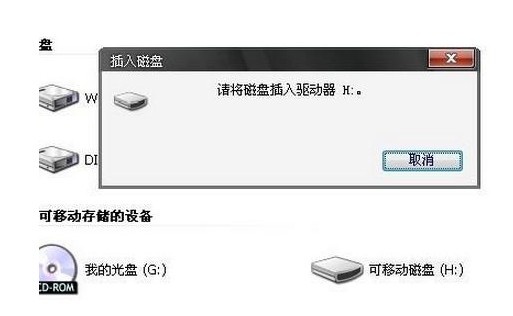
第一步:格式化u盘
1、 首先,进入系统桌面,右键此电脑选择“管理”
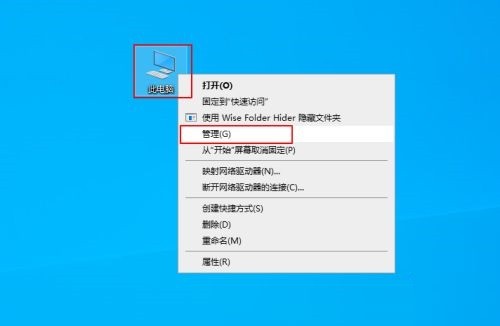
2、 然后,在电脑管理页面后,点击打开“磁盘管理”,可以看见U盘显示“未分配”
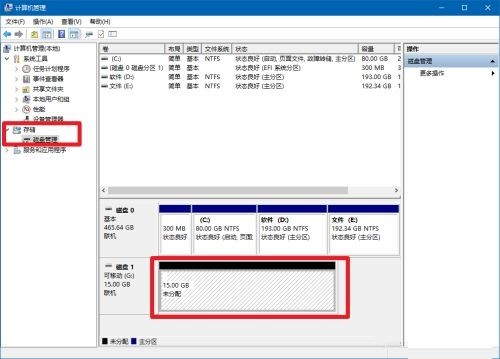
3、 这时候,我们右键U盘,选择“新建简单卷”
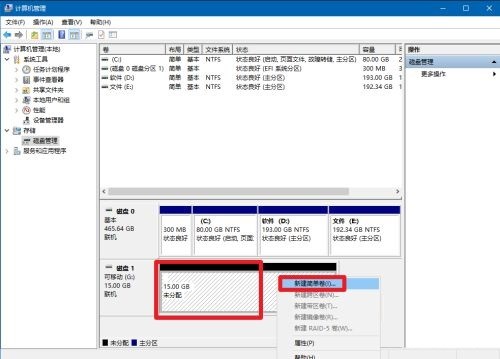
4、 弹出“新建简单卷向导”页面之后,点击“下一步”
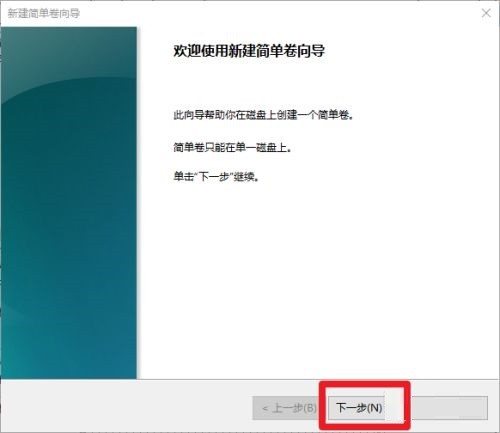
5、 接着,我们需要设置U盘大小,也就是U盘原大小,点击“下一步”
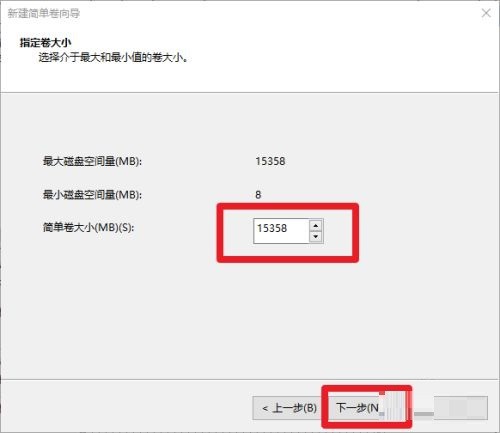
6、 随后,继续设置U盘的驱动器号,点击“下一步”继续操作
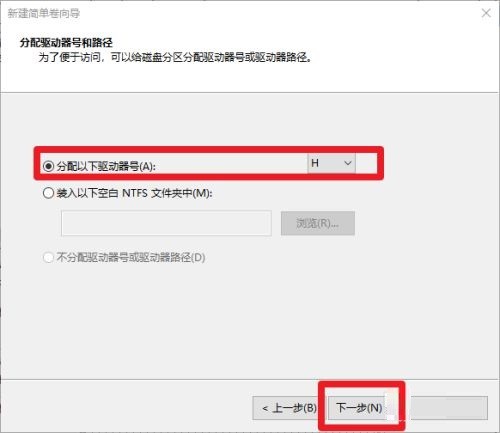
7、 如果没有特殊的情况下,默认格式化设置,点击“下一步”
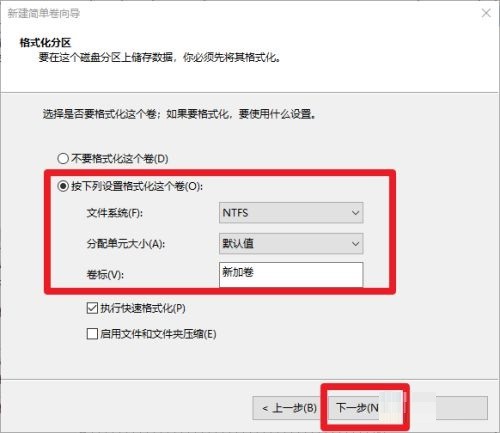
8、 之后,就会弹出U盘格式化完成界面,点击“完成”即可
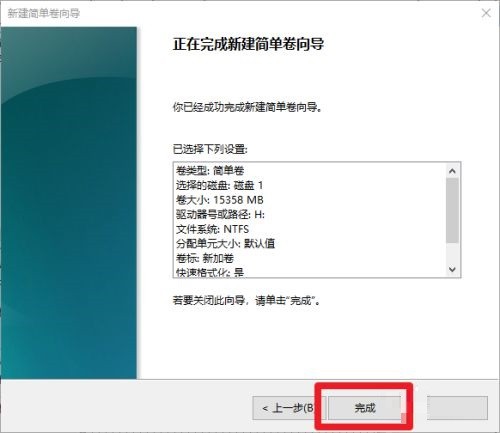
9、 最后,我们重新进入此电脑,就可以看见U盘可以正常使用了
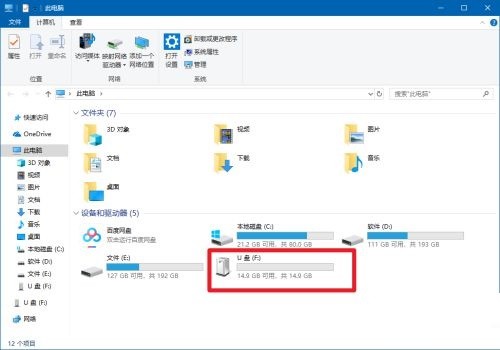
第二步:恢复u盘数据
1、 电脑U盘格式化恢复正常之后,需要恢复数据,则需要借助工具,你可以通过老毛桃u盘启动盘里面的分区工具来操作
2、 设置电脑u盘启动后,运行DiskGenius软件,记得将U盘连接电脑
3、 在分区工具界面中,找到需要恢复数据的U盘,点击恢复文件
4、 页面弹出恢复文件窗口后,勾选恢复选项,点击开始即可对U盘进行扫描,建议默认选项
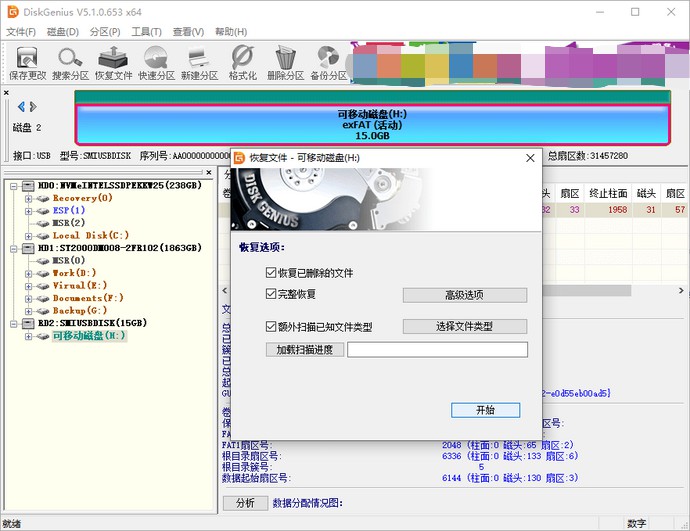
5、 接着,数据恢复工具会不断扫描并预览文件,你可以通过预览文件,辨别文件
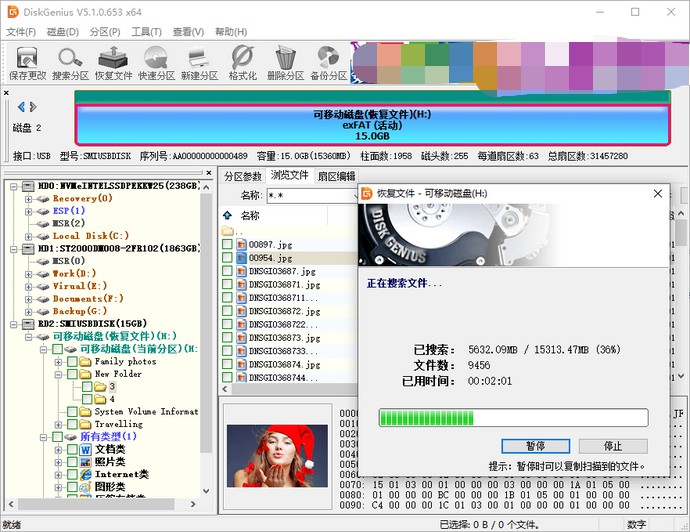
6、 最后,u盘扫描完成后,就可以勾选需要恢复的文件,右击选择"复制到指定文件夹"即可
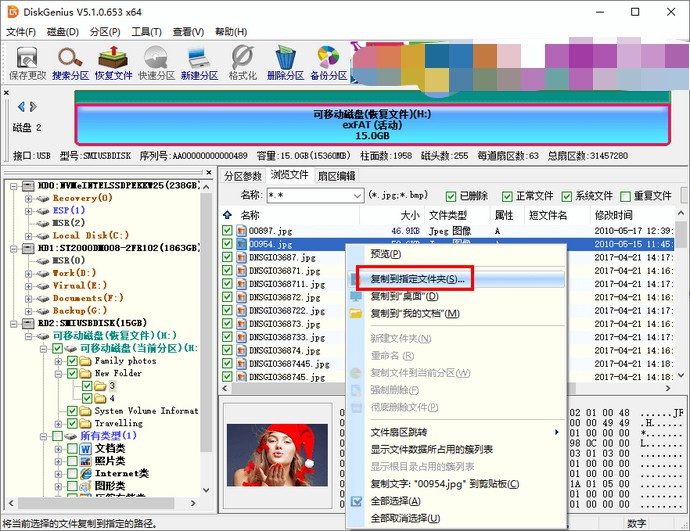
以上就是请将磁盘插入驱动器的全部内容了。其实,我们需要使用u盘的情况很多,比如说工作转移文件之类的。而在我们使用的过程中,遇到出现问题的情况也是常有的,比如说上面提到的“请将磁盘插入驱动器”,如果你也遇到这种情况,可以参考上面的步骤来操作,希望可以帮助到有需要的朋友。

